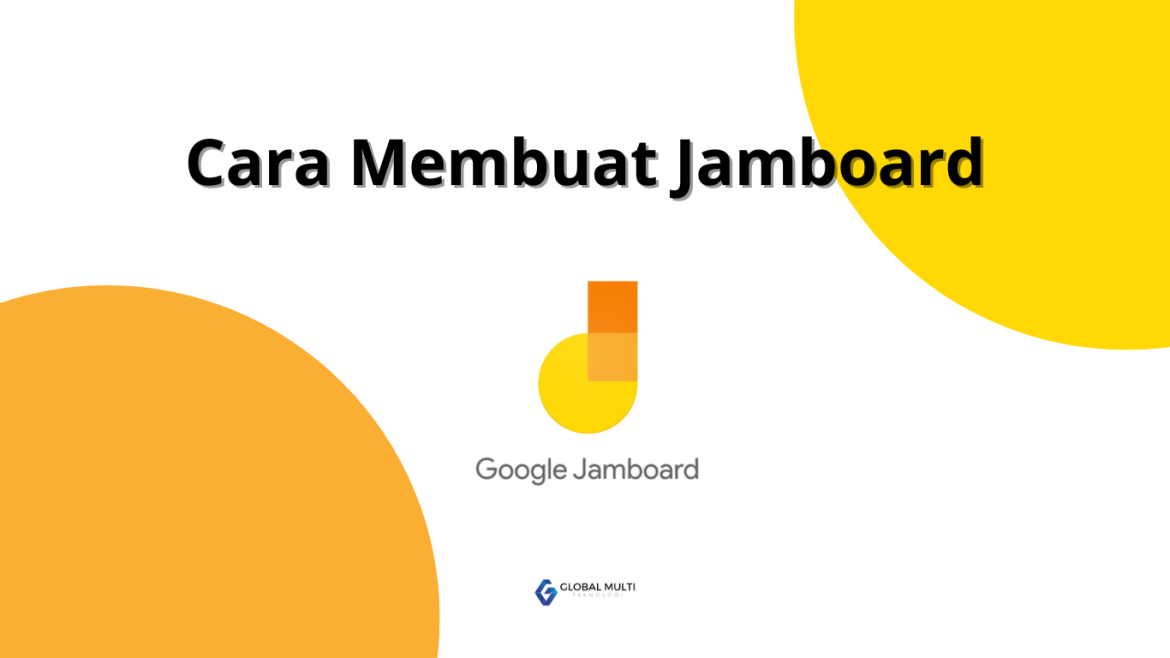Table of Contents
Jamboard adalah salah satu alat kolaborasi digital yang dikeluarkan oleh Google yang memungkinkan pengguna untuk berkolaborasi secara real-time dalam pembuatan papan tulis digital. Dengan antarmuka yang intuitif dan berbagai fitur yang mendukung kolaborasi, Jamboard telah menjadi alat yang populer di kalangan perusahaan dan individu yang ingin meningkatkan efektivitas kerja tim dan kreativitas. Artikel ini akan membahas cara membuat Jamboard, fitur-fitur yang tersedia, dan bagaimana memaksimalkan penggunaannya dalam lingkungan bisnis maupun personal.
Apa Itu Jamboard?
Jamboard adalah sebuah aplikasi papan tulis digital berbasis cloud yang dirancang untuk memungkinkan kolaborasi dalam membuat, mengedit, dan berbagi ide. Aplikasi ini terintegrasi dengan Google Workspace (sebelumnya G Suite) sehingga memungkinkan sinkronisasi dan akses yang mudah dari berbagai perangkat, seperti laptop, tablet, dan smartphone.
Manfaat Menggunakan Jamboard
Sebelum kita masuk ke cara membuat Jamboard, penting untuk memahami manfaat dari penggunaan alat ini, terutama dalam konteks perusahaan dan individu.
- Kolaborasi Real-Time: Jamboard memungkinkan banyak pengguna untuk berkolaborasi secara bersamaan dalam satu dokumen. Setiap perubahan yang dilakukan oleh satu pengguna akan langsung terlihat oleh pengguna lainnya.
- Integrasi dengan Google Workspace: Karena terintegrasi dengan Google Drive, Docs, Sheets, dan Slides, Jamboard mempermudah pengelolaan dan berbagi dokumen.
- Interaktif dan Visual: Dengan fitur-fitur seperti sticky notes, gambar, dan bentuk geometris, Jamboard memungkinkan pengguna untuk mengekspresikan ide dengan lebih interaktif dan visual.
- Mudah Diakses: Jamboard dapat diakses dari berbagai perangkat, baik melalui aplikasi maupun browser, sehingga memudahkan akses kapan saja dan di mana saja.
Persiapan Sebelum Membuat Jamboard
Sebelum membuat Jamboard, pastikan Anda telah memiliki beberapa hal berikut:
- Akun Google: Jamboard adalah produk Google, sehingga Anda memerlukan akun Google untuk mengakses dan membuat Jamboard.
- Koneksi Internet: Karena Jamboard adalah aplikasi berbasis cloud, pastikan Anda memiliki koneksi internet yang stabil.
- Perangkat yang Mendukung: Meskipun Jamboard dapat diakses melalui berbagai perangkat, pengalaman terbaik biasanya didapatkan melalui tablet atau komputer dengan layar yang lebih besar.
Langkah-langkah Membuat Jamboard
Berikut adalah panduan langkah demi langkah untuk membuat Jamboard:
Langkah 1: Masuk ke Akun Google
Buka browser Anda dan masuk ke akun Google Anda. Jika Anda belum memiliki akun, Anda perlu mendaftar terlebih dahulu.
Langkah 2: Akses Jamboard
Ada dua cara untuk mengakses Jamboard:
- Buka jamboard.google.com melalui browser Anda.
- Melalui aplikasi Jamboard yang tersedia di Google Play Store atau App Store untuk perangkat mobile.
Langkah 3: Membuat Jam Baru
Setelah Anda masuk ke Jamboard, klik ikon “+” di pojok kanan bawah layar untuk membuat jam baru. Ini akan membuka kanvas kosong yang bisa Anda gunakan untuk mulai membuat konten.
Langkah 4: Menambahkan Konten ke Jamboard
Anda dapat menambahkan berbagai jenis konten ke Jamboard, seperti:
- Sticky Notes: Klik ikon sticky note di toolbar kiri untuk menambahkan catatan tempel. Anda bisa memilih warna dan mengetikkan teks yang diinginkan.
- Teks: Gunakan ikon teks (T) untuk menambahkan teks. Ini berguna untuk menambahkan judul atau keterangan yang lebih formal.
- Gambar: Klik ikon gambar untuk mengunggah gambar dari perangkat Anda atau melakukan pencarian langsung dari Google.
- Bentuk Geometris: Anda juga bisa menambahkan bentuk seperti lingkaran, persegi, atau garis menggunakan alat bentuk di toolbar.
Langkah 5: Mengatur Layout dan Desain
Setelah menambahkan konten, Anda dapat mengatur tata letak dan desain jam Anda dengan menyeret dan melepaskan elemen-elemen yang ada di kanvas. Jamboard memungkinkan Anda untuk memiliki beberapa “frame” atau slide dalam satu jam, yang bisa Anda akses dengan mengklik panah di bagian atas layar.
Langkah 6: Berkolaborasi dengan Pengguna Lain
Salah satu kekuatan utama Jamboard adalah kemampuannya untuk mendukung kolaborasi. Anda dapat mengundang pengguna lain untuk berkolaborasi dengan mengklik ikon “Share” di pojok kanan atas. Di sini, Anda bisa memasukkan alamat email pengguna yang ingin diundang dan menetapkan hak akses (misalnya, hanya melihat atau dapat mengedit).
Langkah 7: Menyimpan dan Membagikan Jam
Setelah selesai, Jamboard akan secara otomatis menyimpan pekerjaan Anda ke Google Drive. Anda bisa membagikan link Jamboard kepada rekan kerja atau menyematkannya ke Google Classroom jika digunakan untuk pembelajaran.
Tips untuk Memaksimalkan Penggunaan Jamboard
Berikut beberapa tips untuk memaksimalkan penggunaan Jamboard:
- Gunakan Frame Secara Efisien: Jangan ragu untuk membuat beberapa frame untuk mengatur informasi Anda dengan lebih baik. Misalnya, satu frame untuk brainstorming, dan frame lain untuk merancang rencana kerja.
- Integrasikan dengan Google Meet: Jika Anda sedang mengadakan rapat virtual, integrasikan Jamboard dengan Google Meet untuk kolaborasi langsung selama diskusi.
- Eksplorasi Add-Ons: Gunakan add-ons atau ekstensi dari Chrome yang dapat meningkatkan fungsionalitas Jamboard, seperti aplikasi untuk menggambar lebih kompleks atau alat presentasi.
- Manfaatkan Mode Presentasi: Saat selesai membuat jam, gunakan mode presentasi untuk menyajikan ide-ide Anda dengan lebih terstruktur kepada tim atau klien.
Contoh Penggunaan Jamboard dalam Perusahaan
Jamboard dapat digunakan dalam berbagai konteks di perusahaan, seperti:
- Brainstorming Tim: Gunakan Jamboard untuk mengumpulkan ide-ide dari anggota tim selama sesi brainstorming. Setiap anggota dapat menambahkan sticky notes mereka secara bersamaan, sehingga semua ide tercatat dan dapat dianalisis lebih lanjut.
- Rapat Perencanaan Proyek: Saat merencanakan proyek, Anda bisa menggunakan Jamboard untuk membuat mind map, timeline, atau daftar tugas yang perlu diselesaikan. Ini membantu dalam visualisasi dan perencanaan yang lebih efektif.
- Pelatihan dan Workshop: Untuk sesi pelatihan atau workshop, Jamboard bisa digunakan sebagai alat interaktif di mana peserta bisa berpartisipasi secara aktif, misalnya dengan menjawab pertanyaan atau menyelesaikan tugas secara langsung di jam.
Kesimpulan
Jamboard adalah alat yang sangat berguna bagi perusahaan dan individu yang ingin meningkatkan kolaborasi dan kreativitas. Dengan fitur-fitur yang mendukung kerja tim secara real-time dan kemudahan akses dari berbagai perangkat, Jamboard memungkinkan Anda untuk membuat, berbagi, dan mengembangkan ide dengan lebih efektif. Dengan mengikuti langkah-langkah di atas, Anda bisa mulai menggunakan Jamboard dalam aktivitas bisnis Anda dan memanfaatkan segala keunggulan yang ditawarkannya.
Semoga panduan ini membantu Anda dalam memahami dan memulai penggunaan Jamboard. Selamat mencoba!